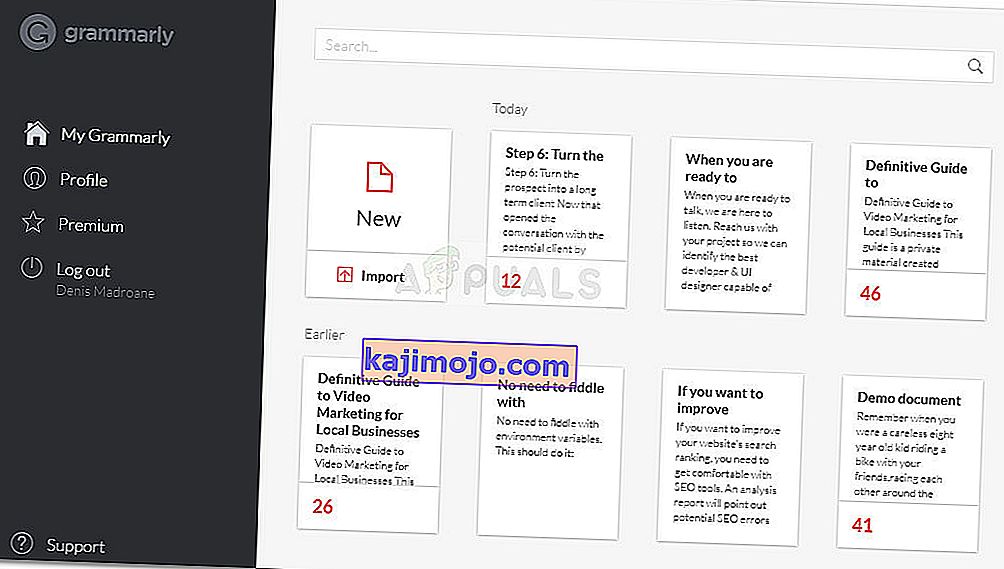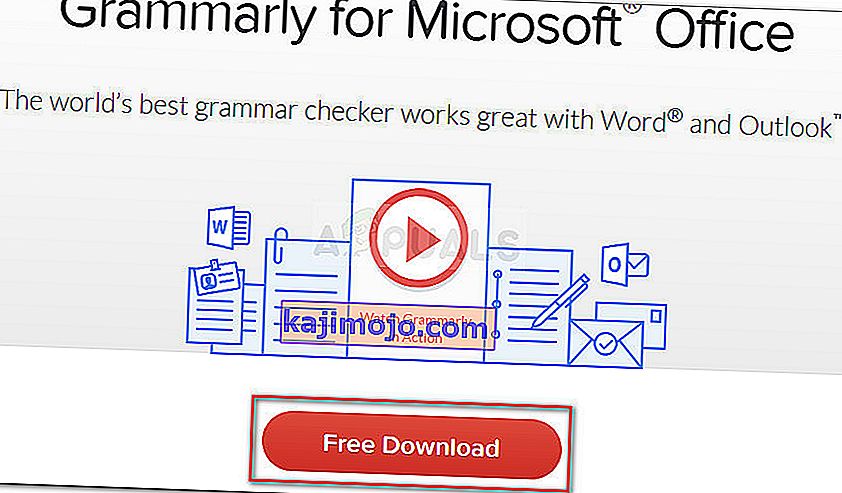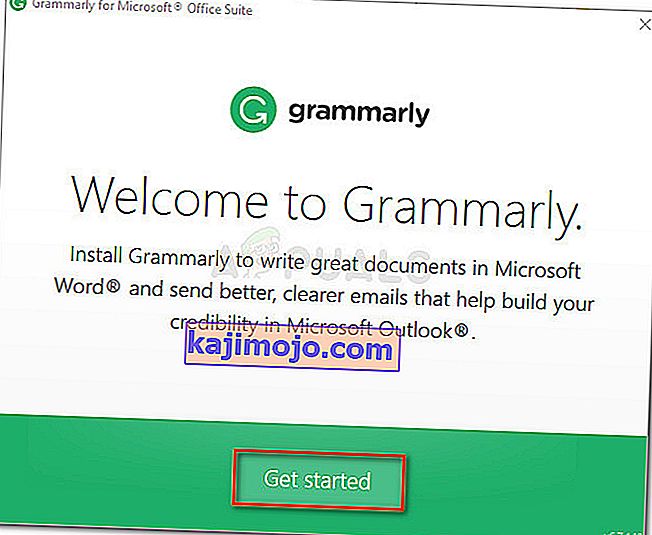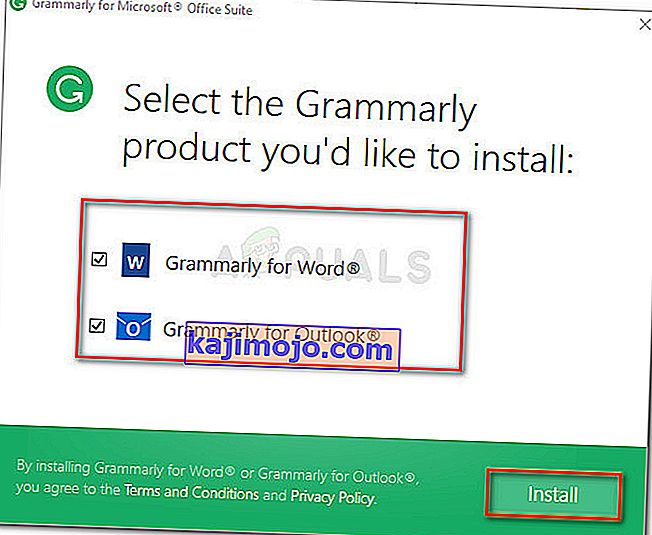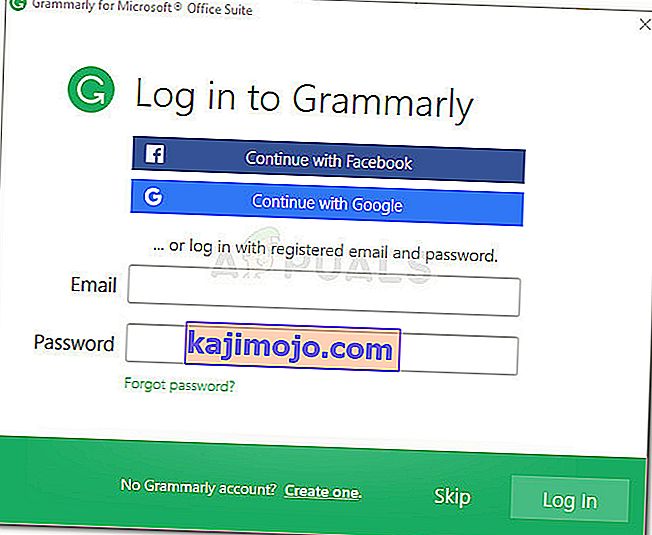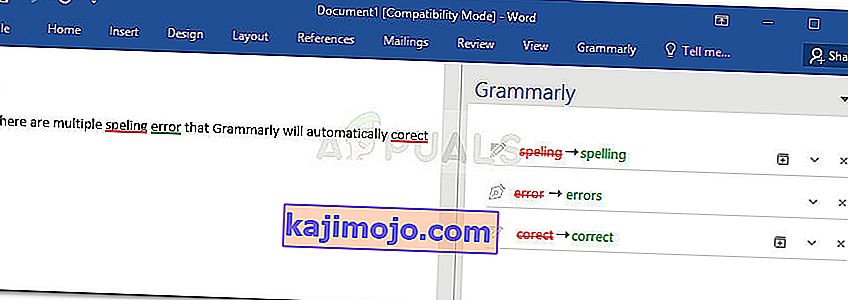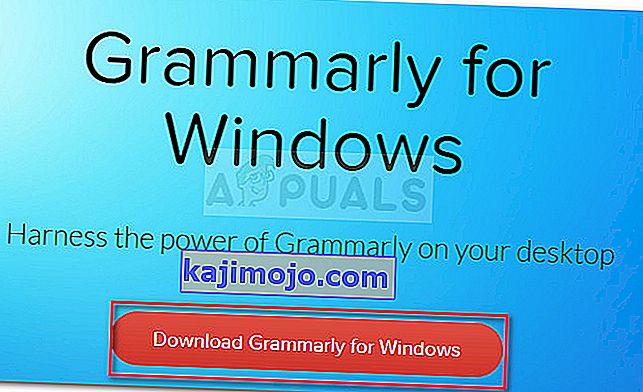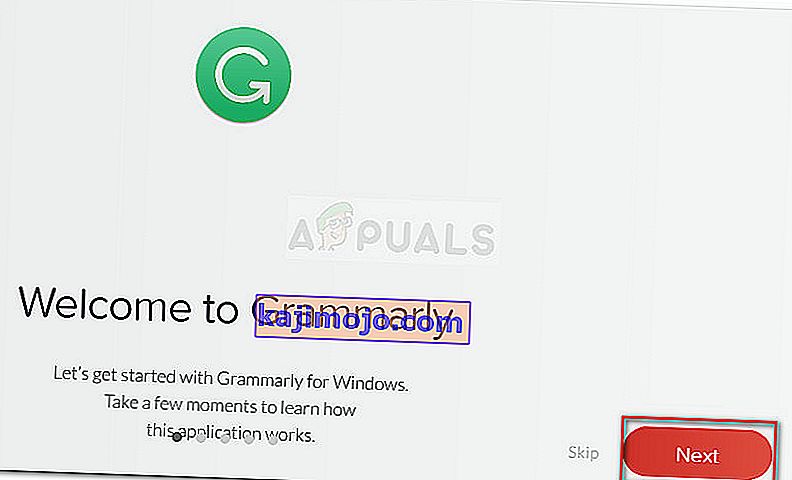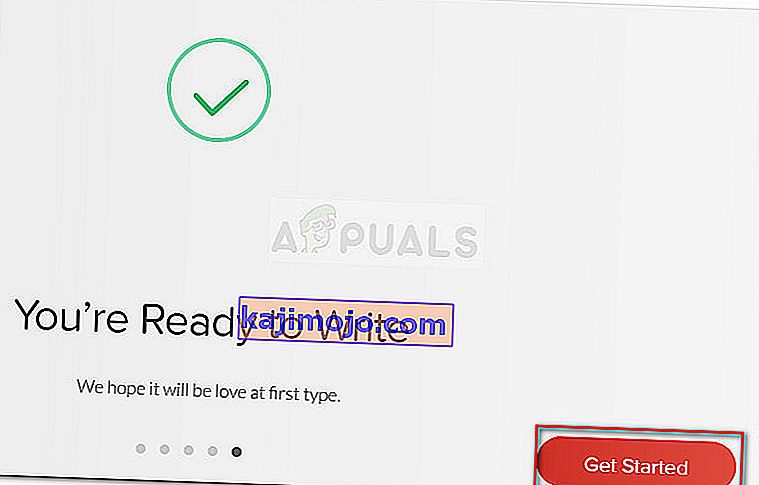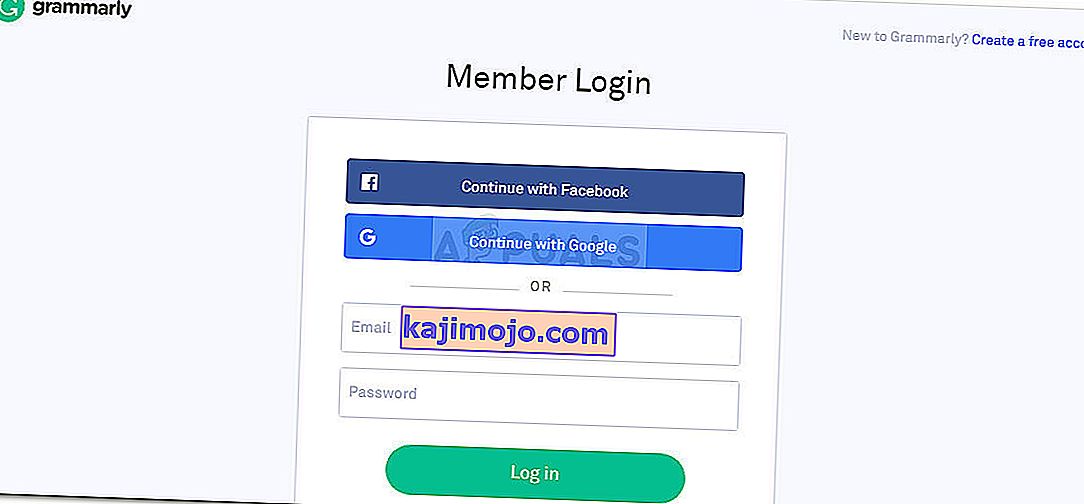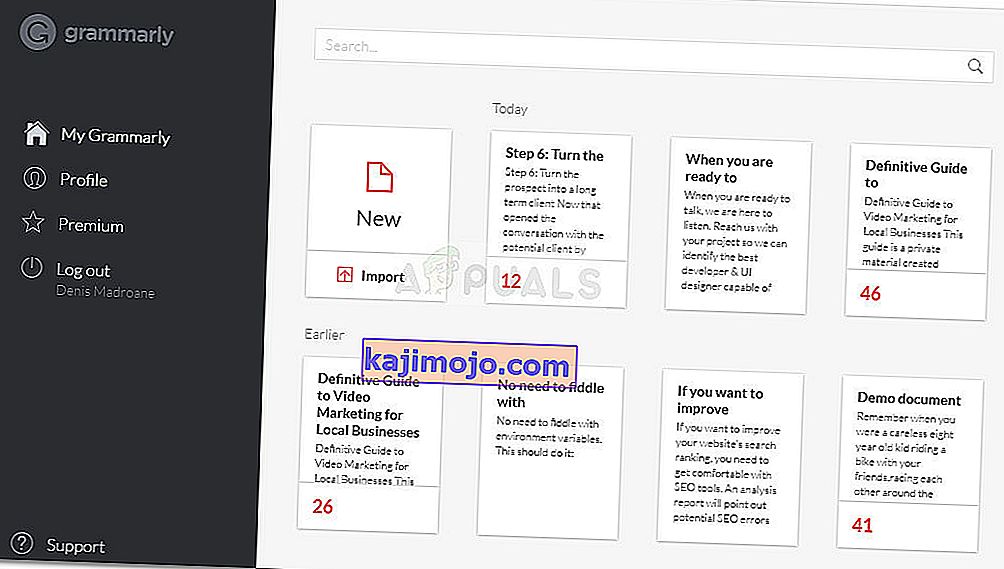Đối với hầu hết các công việc văn phòng, kỹ năng ngữ pháp là rất quan trọng vì chúng làm cho nội dung bạn dễ đọc và dễ hiểu. Nhưng đảm bảo rằng ngữ pháp của bạn là hàng đầu với mọi báo cáo hoặc tài liệu mà bạn thực hiện sẽ mất thời gian và thực sự sẽ ảnh hưởng đến năng suất của bạn. Trong trường hợp này, một công cụ như Grammarly có thể là thứ bạn cần để giúp bạn tìm lỗi ngữ pháp.
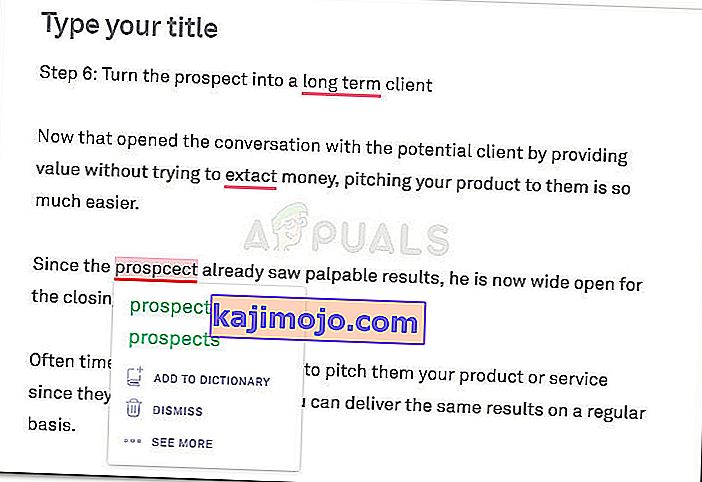
Chắc chắn, nó không phải là một biên tập viên con người tốt, nhưng nó đã đến rất gần. Nó có khả năng kiểm tra lỗi chính tả, thỏa thuận động từ, thỏa thuận chủ ngữ, hình thành câu, lỗi dấu câu và nhiều hơn nữa nếu bạn vượt qua phiên bản miễn phí.
Nếu bạn làm việc với nhiều từ, rất có thể bạn đang sử dụng Grammarly vì nó đã là công cụ kiểm tra trực tuyến và ngoại tuyến phổ biến nhất. Nhưng bạn có biết rằng Grammarly cũng cung cấp một tiện ích mở rộng miễn phí cho phép bạn sử dụng nó với Microsoft Word và các công cụ Microsoft Office khác không?
Hầu hết người dùng sử dụng các tiện ích mở rộng hoặc tiện ích bổ sung Grammarly miễn phí dành cho Firefox và Chrome để sửa email, bài đăng trên blog và bài đăng trên mạng xã hội. Bạn cũng có thể sử dụng trình soạn thảo của riêng họ để lưu trữ và dán tài liệu để hiệu đính tự động.
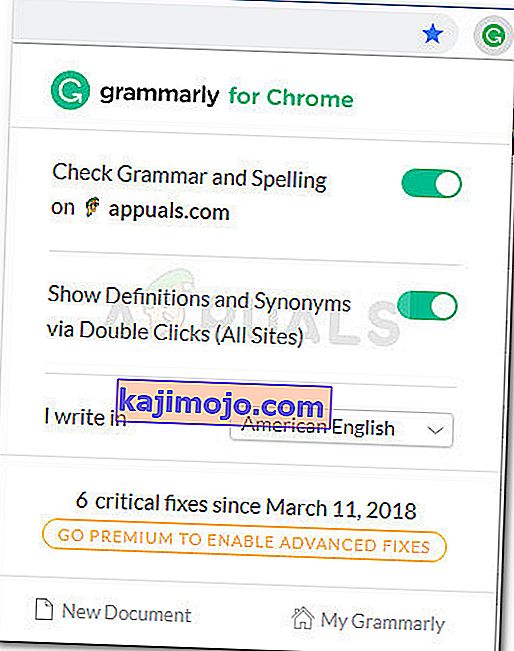
Cách sử dụng Grammarly với Microsoft Word
Tôi đã sử dụng Grammarly được một thời gian, nhưng gần đây tôi mới phát hiện ra rằng bạn cũng có thể sử dụng nó với Word Editor như một tiện ích mở rộng của Microsoft Office. Điều này thật tuyệt vì chúng ta đều biết rằng tính năng hiệu đính mặc định của Word chắc chắn không đáng tin cậy.
Các bước cài đặt Grammarly làm tiện ích mở rộng của Microsoft Office tẻ nhạt hơn một chút so với việc chỉ bật tiện ích mở rộng trong trình duyệt của bạn, nhưng chúng tôi sẽ hướng dẫn bạn toàn bộ.
Làm theo các bước bên dưới để cài đặt Grammarly trên Microsoft Office và sử dụng nó với Microsoft Word:
- Truy cập liên kết này ( tại đây ) và nhấp vào nút Tải xuống Miễn phí để tải xuống phiên bản mở rộng Office của phần mềm.
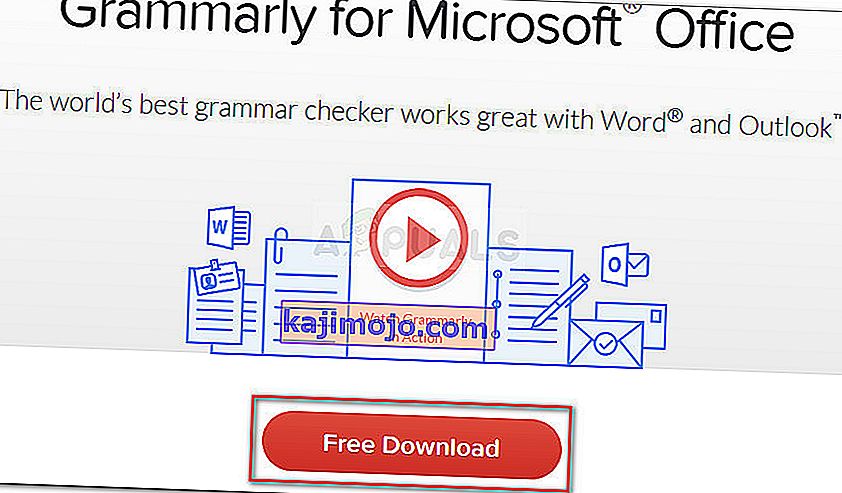
- Nhấp đúp vào GrammarlyAddInSetup.exe (tệp thực thi cài đặt mà bạn vừa tải xuống)
- Nhấp vào Bắt đầu ở lời nhắc cài đặt đầu tiên.
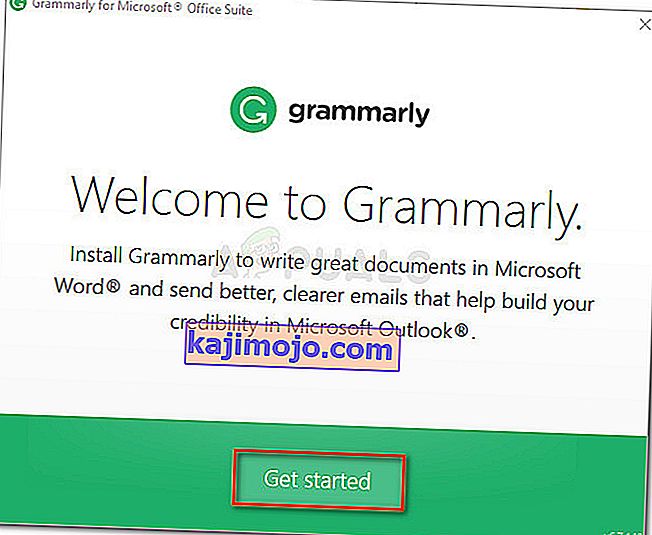
- Chọn các sản phẩm Office mà bạn muốn sử dụng tiện ích mở rộng Grammarly. Sau đó, nhấp vào nút Cài đặt để bắt đầu quá trình cài đặt.
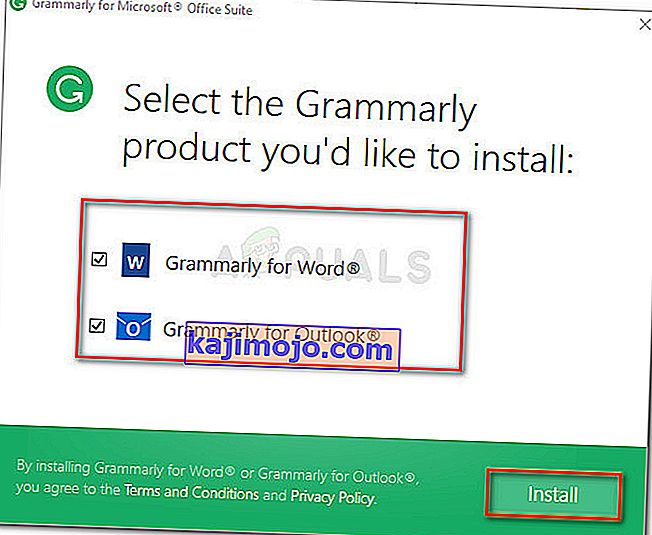
Lưu ý: Đảm bảo rằng mọi phiên bản Word hoặc Outlook không chạy trước khi bạn nhấn nút Cài đặt .
- Sau khi cài đặt xong, hãy tạo tài khoản Grammarly hoặc đăng nhập bằng tài khoản hiện có của bạn.
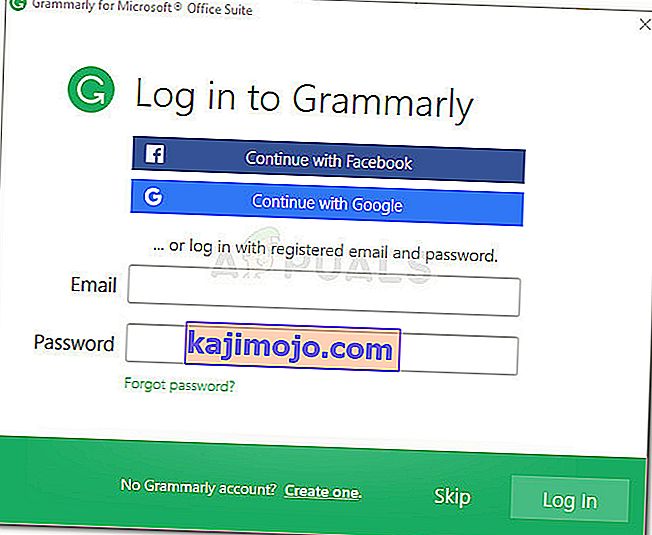
Lưu ý: Hãy nhớ rằng Grammarly sẽ không hoạt động với Microsoft Word nếu bạn nhấn nút Bỏ qua và không đăng nhập bằng thông tin đăng nhập người dùng của mình.
- Sau khi thiết lập xong, hãy mở một tài liệu hiện có hoặc tạo một tài liệu Word mới. Sau đó, chuyển đến thanh ribbon ở tab và nhấp vào tab Grammarly. Từ đó, chỉ cần nhấp vào Open Grammarly và công cụ hiệu đính sẽ tự động bắt đầu hoạt động.

- Bây giờ bạn đã định cấu hình tiện ích mở rộng Grammarly, nó sẽ khả dụng với mọi tài liệu bạn mở trên Word. Nhược điểm duy nhất của việc sử dụng Grammarly với Word là bạn sẽ không có khả năng Hoàn tác (Ctrl + Z) khi tiện ích mở rộng đang hoạt động.
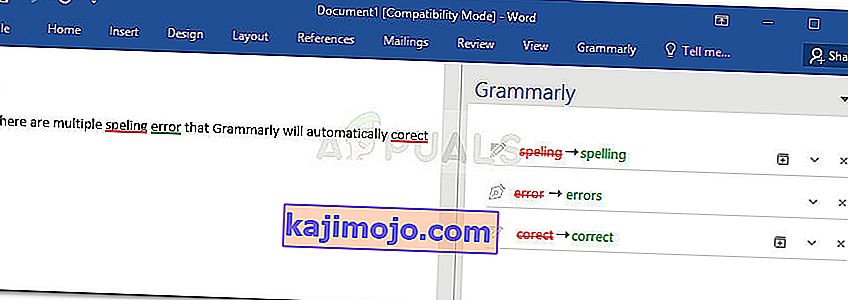
Cài đặt Grammarly làm ứng dụng dành cho máy tính để bàn trên Windows
Nếu bạn muốn anh ta sửa lỗi khả năng của Grammarly với tất cả các ứng dụng máy tính để bàn của bạn, không chỉ Word, bạn có thể cài đặt ứng dụng Grammarly trên máy tính để bàn thay thế.
- Truy cập liên kết này ( tại đây ) và tải xuống phiên bản Grammarly trên máy tính bằng cách nhấp vào nút Tải xuống Grammarly cho Windows .
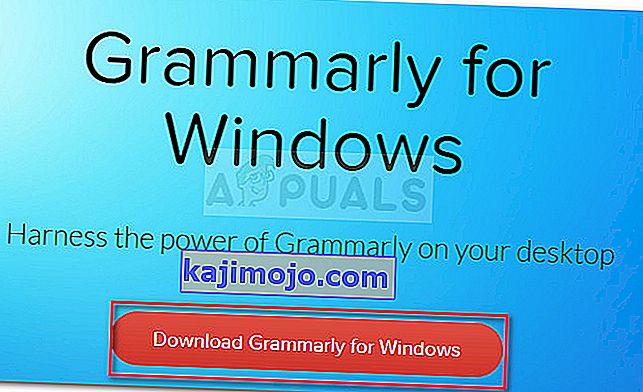
- Mở tệp thực thi GrammarlySetup và xem ứng dụng hoạt động như thế nào bằng cách nhấp vào nút Tiếp theo nhiều lần.
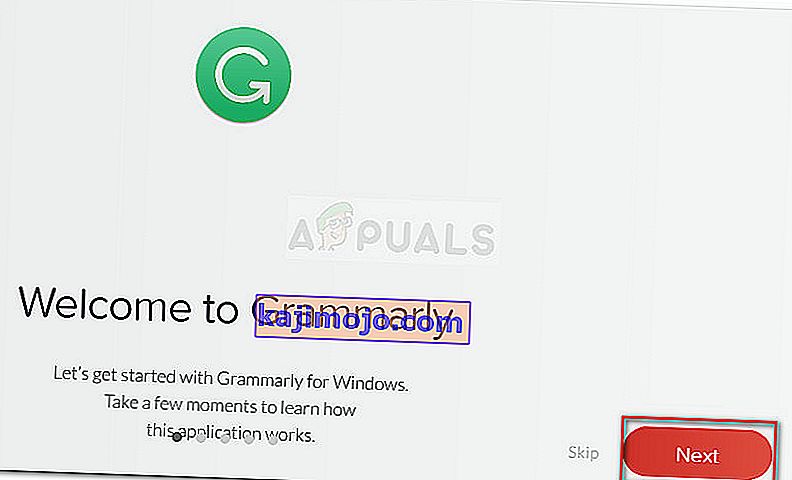
- Nhấn nút Bắt đầu để hoàn tất thiết lập cài đặt.
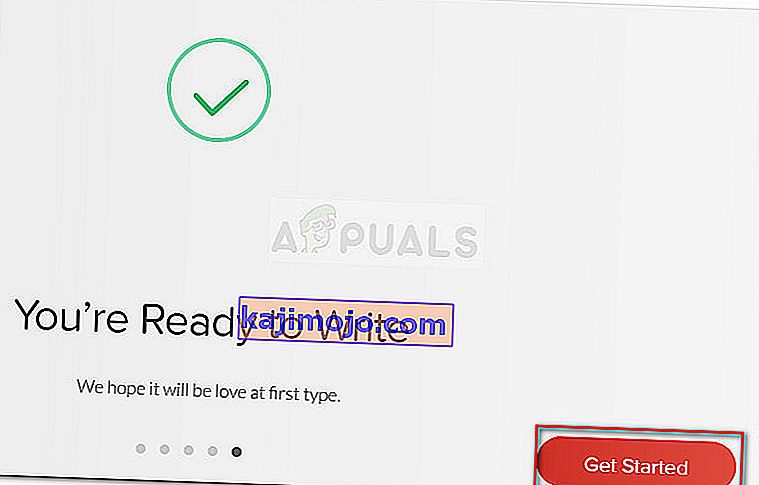
- Đăng nhập bằng thông tin đăng nhập Grammarly của bạn hoặc tạo một tài khoản miễn phí mới nếu bạn chưa có.
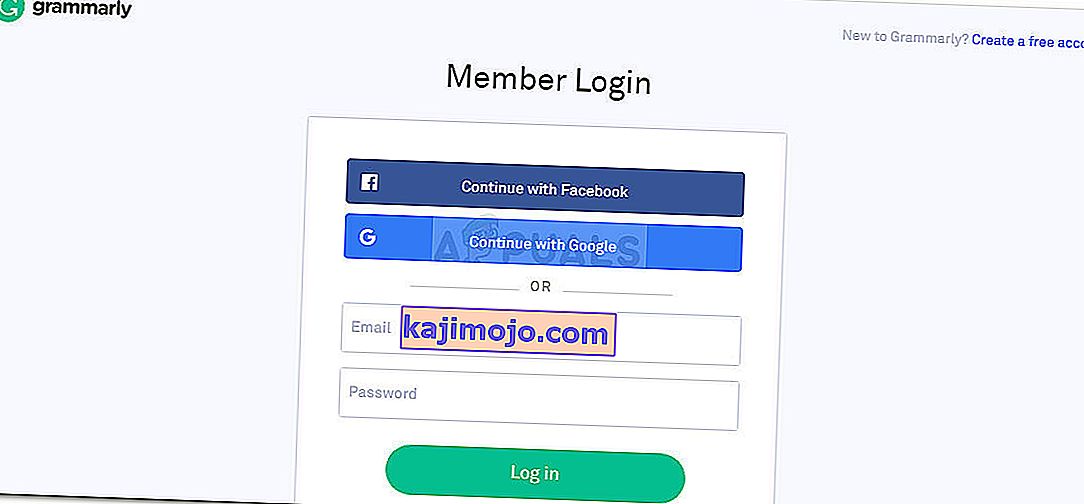
- Ngay sau khi bạn chèn thông tin đăng nhập, bạn sẽ thấy menu trang tổng quan. Bạn có thể sử dụng nó để tạo tài liệu mới, nhập tài liệu cục bộ hoặc tìm kiếm các dự án trước đây.